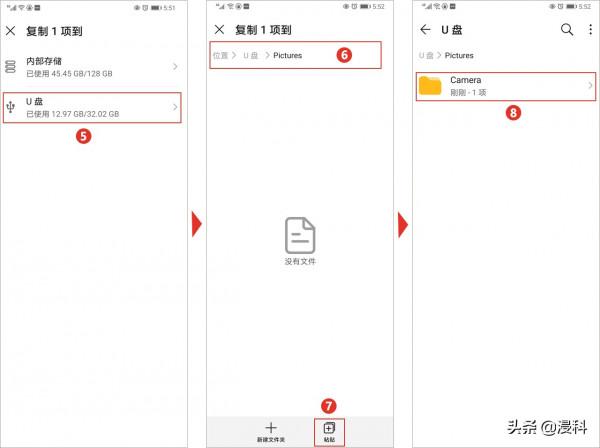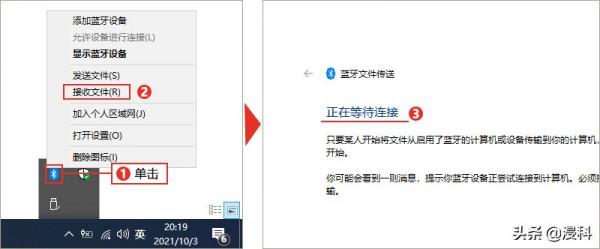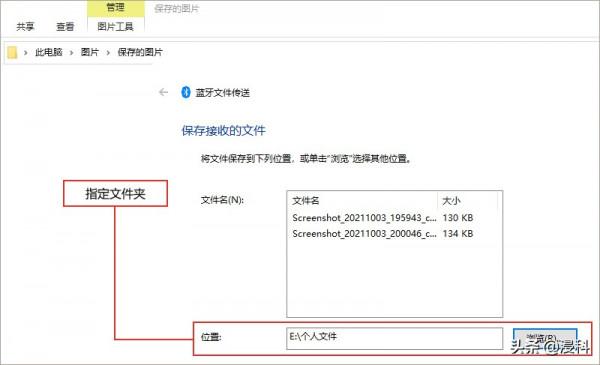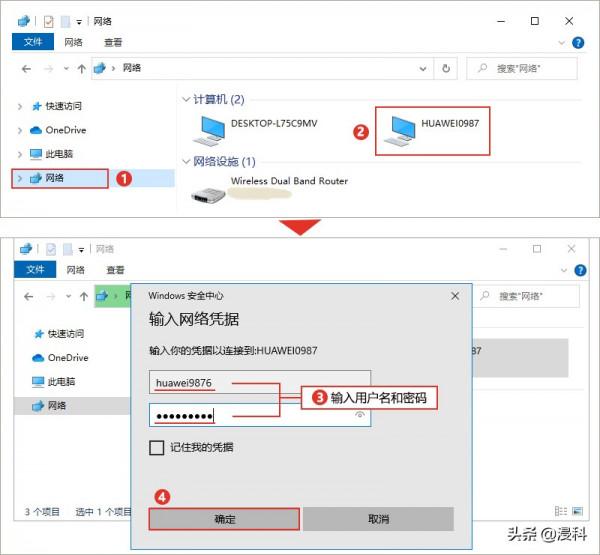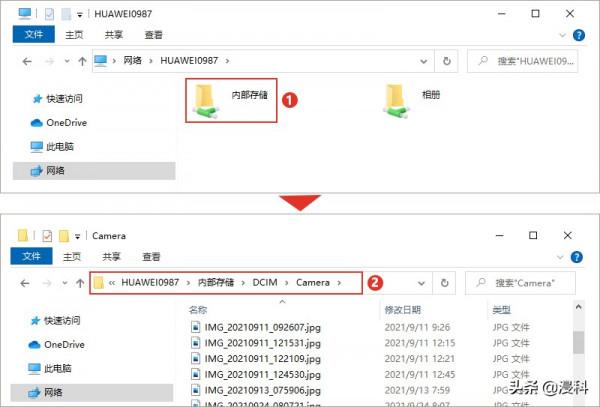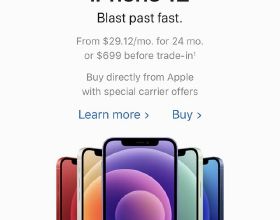我們離不開兩樣東西:智慧手機和電腦。現在的智慧手機發展太快,很容易地取代電腦來完成部分任務,如電子郵件、看影片和瀏覽網頁。無論你的主要裝置是什麼,遲早會需要手機和電腦之間互傳資料。
這裡將介紹五種不同的方法,每種都有不同的準備工作和檔案傳輸速度,可以根據你的情況選擇最適合自己的方法。其中,最簡單、最快的檔案傳輸方法是使用 USB資料線或隨身碟。如果沒有資料線,可以使用藍芽、WiFi或第三方應用,Wifi的傳輸速度快,藍芽則慢得多;而第三方應用不受地點限制,只要有網際網路連線,可以在世界任何地方訪問你的檔案。
本文將以Windows 10電腦和華為手機為例,其他品牌手機(包括iPhone)也是適用的,只是操作可能因手機型號的不同而不同。
第一種方法:使用USB資料線連線
市場上的大多數智慧手機都支援USB,所以這可能是一個很好的選擇。特點是檔案傳輸速度快,但它有一個距離限制,因為資料只能在USB資料線所能到達的範圍內傳輸。
基本上,所要做的就是使用手機充電電纜(USB資料線)連線計算機,一旦手機被識別,就可以互傳檔案了。具體步驟如下:
(1)首先,使用USB資料線連線計算機和手機。一般用於充電的USB資料線也可以用於檔案傳輸(注意:有些資料線只能充電,無法進行資料傳輸。)
(2)連線後,手機螢幕上出現三種USB連線方式,選擇傳輸檔案作為目的。
(3)資源管理器中開啟“此電腦”時,會顯示透過USB資料線連線的手機(①)。就像外部儲存一樣,開啟一個資料夾,透過拖放(②)的方式將照片等複製到計算機上。
第二種方法:隨身碟用於攜帶和儲存檔案,使用它進行傳輸也很方便
如果你經常在計算機上使用隨身碟,嘗試使用它來與手機傳輸檔案。但是,你不能將隨身碟直接插入手機,因為手機充電介面型別跟普通USB介面不同,需要轉接頭進行轉換。檢查手機充電介面型別是Type-C還是micro USB,並準備好轉接頭。
(1)將隨身碟連線到手機上。轉換器將隨身碟連線到手機,它將被識別為外部儲存裝置,就像SD卡一樣。
(2)連線後,可以透過進入"設定 "中的 "儲存 "來檢查隨身碟是否被正確識別(①)。 如果它被識別,將顯示為隨身碟(②)。
(3)開啟手機上的“檔案管理”或類似應用,選擇“內部儲存”(①), 並長按要複製的資料夾或檔案(②),可以選擇多項。從底部選單 (③) 點選“複製”, 然後指定複製目的地。開啟底部選單的其他位置(④),選擇目標隨身碟(⑤),指定隨身碟中的目標資料夾(⑥),執行“貼上”(⑦)。也可以利用“移動”功能來完成傳輸。從隨身碟到手機也是類似的操作。
第三種方法:藍芽連線
如果你出門在外,沒有USB資料線或轉換器(轉接頭),也不能聯網,這是一個不錯的選擇。這種方法的好處是:你不需要事先準備任何裝置,因為所有電腦和手機都作為標準配備。不過檔案傳輸速度是五者中最慢的,可以簡單傳輸文件和照片。
1、使用藍芽傳輸檔案,手機和計算機必須配對
(1)首先,開啟智慧手機的藍芽功能,以便計算機可以檢測到它。進入“設定”→“藍芽”,開啟該功能。
(2)開啟電腦上的藍芽功能。選擇“開始” > “設定” >“裝置”>“藍芽和其他裝置”, 然後開啟“藍芽”並單擊“新增藍芽或其他裝置”,“新增裝置”視窗選擇“藍芽”。
(3)選擇要連線的手機名,電腦和手機螢幕上會顯示PIN碼。確認電腦和手機的 PIN 碼相同,然後進行配對。
2、將檔案從計算機發送到手機上
右鍵單擊要傳送的檔案,從選單中選擇“傳送到”->“藍芽裝置”。雙擊目標手機,當通知顯示在手機上時,點選“接受”。該檔案將被傳輸,並存儲在手機的“藍芽”資料夾中。如果使用“檔案管理”應用開啟此資料夾,將會看到收到的檔案。[提示:如果藍芽連線不穩定,請安裝製造商提供的藍芽驅動程式。]
3、將檔案從手機發送到計算機上
(1)點選電腦通知區域的藍芽圖示。彈出選單中選擇“接收檔案”。然後將出現下面的視窗,等待連線。
(2)在手機上選擇將傳送到計算機的檔案。點選“分享”圖示並從出現的選單中選擇“藍芽”,然後選擇配對的計算機。收到後,可以指定要儲存的資料夾。
第四種方法:WiFi(無線區域網或WLAN)
想以無線方式互傳大檔案或巨大的傳輸,建議使用第四個WiFi。唯一的條件是電腦和手機必須連線到同一個無線路由器:電腦上,進入通知區的“無線網路(WLAN)”圖示中檢視;手機上,進入“設定”中的 " WLAN "檢視。
華為手機透過“華為分享”在手機與電腦間互傳(共享)檔案,“華為分享”就是以無線區域網的方式實現的。
(1)在手機上,進入“設定” > “更多連線” > “華為分享” ,開啟華為分享和共享至電腦開關。
(2)檢視並記錄電腦端顯示名和電腦端訪問驗證的使用者名稱和密碼。
(3)電腦上開啟“此電腦(計算機)”>“網路”。雙擊手機在電腦端的顯示名,並輸入記錄的使用者名稱和密碼來驗證。
(4)進入內部儲存或相簿等共享資料夾,就可以互傳檔案了。
第五種方法:第三方應用
不受地點限制,只要有網際網路連線,電腦和手機都有同一個應用,可以在世界任何地方互傳檔案。有很多型別的應用,如:網盤(雲盤)、電子郵箱、社交工具等。網盤(雲盤)是最常見的,將資料儲存到雲盤,然後透過雲盤來下載和上傳檔案實現互傳。透過電子郵件分享檔案,也是最簡單和最快的方法之一。社交類工具也很常用。
1、網盤
(1)將檔案從電腦上傳到網盤。
(2)在手機上開啟網盤,下載所需檔案。
2、電子郵箱
(1)在電腦上登入電子郵箱,將檔案附加到電子郵件中。新增收件人,然後傳送。
(2)手機上開啟電子郵件,下載該檔案。